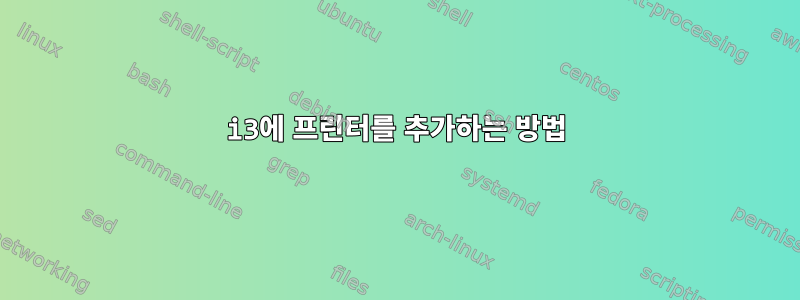
나는 사용하고있다i3 타일링 창 관리자. 프린터를 추가하는 방법(예: 네트워크를 검색하여 연결할 프린터를 자동으로 검색하거나 프린터의 좌표를 제공) 아쉽게도 'i3 프린터 i3'라는 이름의 실제 프린터가 있기 때문에 'i3 프린터'는 구글이 보기엔 그리 쉽지 않습니다 .
답변1
i3데스크톱 환경이 아닌 창 관리자입니다. 데스크탑 환경을 원한다면 하나를 추가해야 합니다. 많은 데스크탑 환경은 창 관리자 변경을 지원합니다.
프린터만 추가하려는 경우 i3특정 도구를 사용할 필요가 없습니다. 당신은 무엇이든 사용할 수 있습니다다른데스크탑 도구 또는 이를 우회하여 바로 컵으로 이동할 수 있습니다. 이 작업은 웹 브라우저에서 다음을 가리키면 수행됩니다.http://localhost:631/거기에서 구성하세요.
cup이 사용자 이름과 비밀번호를 묻는 경우 cup은 일반적으로 인증을 위해 PAM을 사용하도록 구성되어 있습니다. root루트 비밀번호를 사용하여 로그인하거나 다음 명령문으로 구성된 그룹에 사용자를 추가할 수 있습니다 ( SystemGroupDebian cups-files.conf및 그 파생 제품에서는 이것이 lpadmin그룹입니다).
답변2
저는 CUPS 웹 인터페이스(http://localhost:631/), 그러나 일부 CUPS GUI를 선호할 수도 있습니다.
https://wiki.archlinux.org/index.php/CUPS#GUI_applications
하지만 아직까지 좋은 트레이 아이콘/도구를 찾지 못했습니다.
답변3
저는 i3를 사용하고 있으며 GUI 인터페이스 없이 네트워크 프린터를 추가하는 방법에 대해 설명하고 있습니다.
pacman -S cups
systemctl enable --now cups
# Add printer(eg ip: 10.2.3.4)
# -p printer name
# -E Enable and accept jobs on the printer (after -p)
# -v device-uri
# -m driver('everywhere' should work on most printers)
lpadmin -p konica1 -E -v ipp://10.2.3.4/ipp/print -m everywhere
# Delete a printer
lpadmin -x konica1
# View installed printers in cups interface
http://localhost:631/printers/
# View installed printer from cmdline:
lpstat -p


